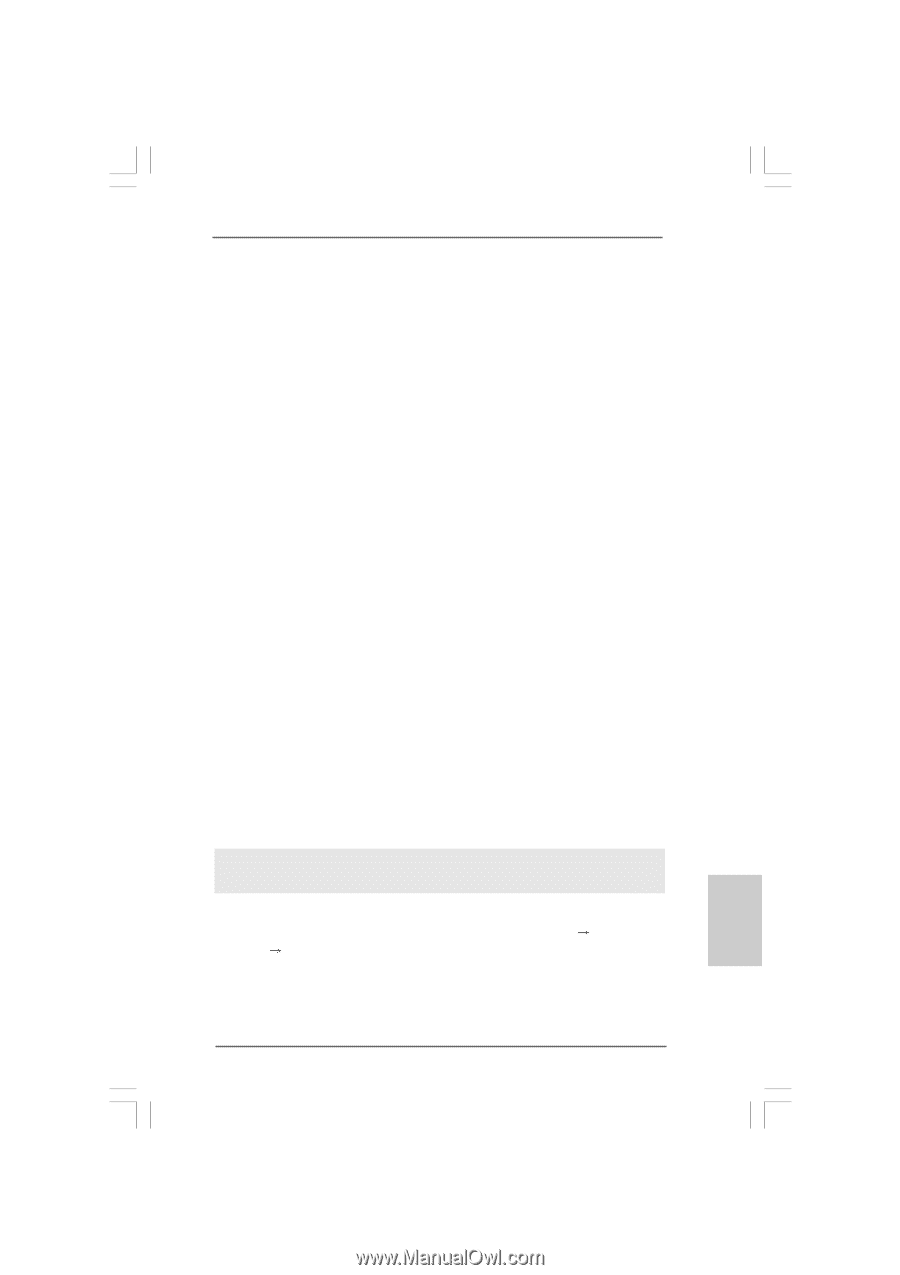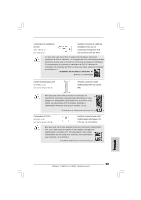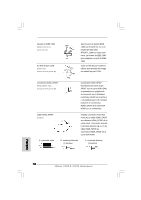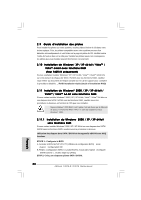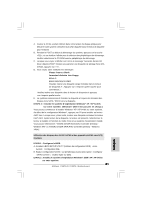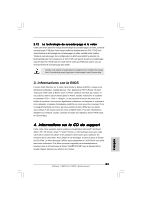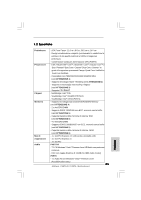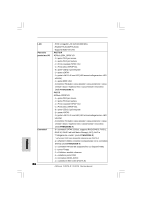ASRock P45TS Quick Installation Guide - Page 81
ETAPE 1 : Con z le BIOS.
 |
View all ASRock P45TS manuals
Add to My Manuals
Save this manual to your list of manuals |
Page 81 highlights
A. Insérez le CD de soutien ASRock dans votre lecteur de disque optique pour démarrer votre système. (N'insérez AUCUNE disquette dans le lecteur de disquette pour l'instant!) B. Pendant le POST au début du démarrage du système, appuyez sur la touche , et une fenêtre s'affiche pour la sélection des périphériques de démarrage. Veuillez sélectionner le CD-ROM comme périphérique de démarrage. C. Lorsque vous voyez s'afficher sur l'écran le message "Generate Serial ATA driver diskette [Y/N]?" (Voulez-vous générer une disquette de pilotage Série ATA [Y/N]?), appuyez sur . D. Vous voyez alors s'afficher les messages Please insert a blank formatted diskette into floppy drive A: press any key to start (Veuillez insérer une disquette vierge formatée dans le lecteur de disquette A : Appuyez sur n'importe quelle touche pour commencer.) Veuillez insérer une disquette dans le lecteur de disquette et appuyez sur n'importe quelle touche. E. Le système commencera à formater la disquette et copiera les données des disques durs SATA / SATAII vers la disquette. ETAPE 3 : Installez le système d'exploitation Windows® XP / XP 64 bits sur votre système. (Windows® 2000 n'est pas pris en charge.) Vous pouvez commencer à installer Windows® XP / XP 64-bit sur votre système. Au début de la configuration Windows®, appuyez sur F6 pour installer un lecteur AHCI tiers. Lorsque vous y êtes invité, insérez une disquette contenant le lecteur Intel® AHCI. Après lecture de la disquette, le lecteur est présenté. Sélectionnez le lecteur à installer en fonction du mode choisi et au système d'exploitation installé. Vous pouvez sélectionner: "Intel(R) ICH10R SATA AHCI Controller (Desktop Windows XP)" ou "Intel(R) ICH10R SATA AHCI Controller (Desktop - Windows XP64)". Utilisation des disques durs SATA / SATAII et des appareils eSATAII sans NCQ fonctions ETAPE 1 : Configurez le BIOS. A. Accédez à BIOS SETUP UTILITY (Utilitaire de configuration BIOS) écran Avancé Configuration IDE. B. Réglez «configuration SATAII « sur [Améliorée], et puis dans l'option «Configurer SATAII comme «, veuillez régler sur [IDE]. ETAPE 2 : Installez le système d'exploitation Windows® 2000 / XP / XP 64 bits sur votre système. 81 ASRock P45TS-R / P45TS Motherboard Français